
Apparaten van Zyxel zijn al lang aanwezig op de binnenlandse markt. Ze trekken de gebruiker aan met hun betrouwbaarheid, beschikbaarheid en multifunctionaliteit. Het is dankzij het laatste kwaliteitsmodelbereik van Zyxel KEENETIC-routers belt een fabrikant met trots internetcentra. Een van deze Internet Centers is Zyxel Keenetic Lite, die verder zal worden besproken.
Configureer Zyxel Keenetic Lite
Het KEENETIC LITE-model is gepositioneerd door ZYXEL als een apparaat voor het aansluiten op een Ethernet-bedraad. Bovendien biedt deze apparatuur de mogelijkheid om een draadloos toegangspunt te maken met 802.11n-technologie met een snelheid van maximaal 150 Mbps. De aanwijzing "lite" in de titel geeft aan dat dit model verschillende afname-kenmerken heeft in vergelijking met andere KEETETIC-apparaten. Het is gemaakt om de producten van het bedrijf beschikbaar te stellen voor een breder scala aan consumenten. De functies die beschikbaar zijn, zijn echter voldoende om aan de query's van de meeste gebruikers te voldoen. Lees meer over de mogelijkheden van het apparaat en de configuratie ervan.We bereiden een internetcentrum voor op de eerste opname
Voorbereiding van de router aan het werk wordt traditioneel uitgevoerd voor apparaten van dit type. Hoe het correct aan te sluiten, intuïtief begrijpelijk, zelfs voor de beginnersgebruiker. Hiervoor heb je nodig:
- Verwijder het apparaat uit het pakket.
- Schroef de antenne op de bijbehorende connector. Het is aan de achterzijde
Delen van de router.

- Sluit de machine van een pc aan via een van de LAN-connectoren en om de kabel van de provider naar de WAN-poort aan te sluiten.

- Controleer of in de netwerkinstellingen op de computer, het IP-adres en de DNS-server automatisch worden verkregen.
Daarna kunt u de voeding van de router aansluiten en doorgaan naar de configuratie.
Maak verbinding met de Web Configurator van het apparaat
Alle wijzigingen in de configuratie van de Zyxel KEENETISCHE LITE worden uitgevoerd via de webconfigurator van het apparaat. Om er te komen, heb je nodig:
- Voer alle browser op uw computer uit en voer de adresbalk in 192.168.1.1 in
- Voer de gebruikersnaam en het wachtwoord in het venster dat na de vorige stap verschijnt.
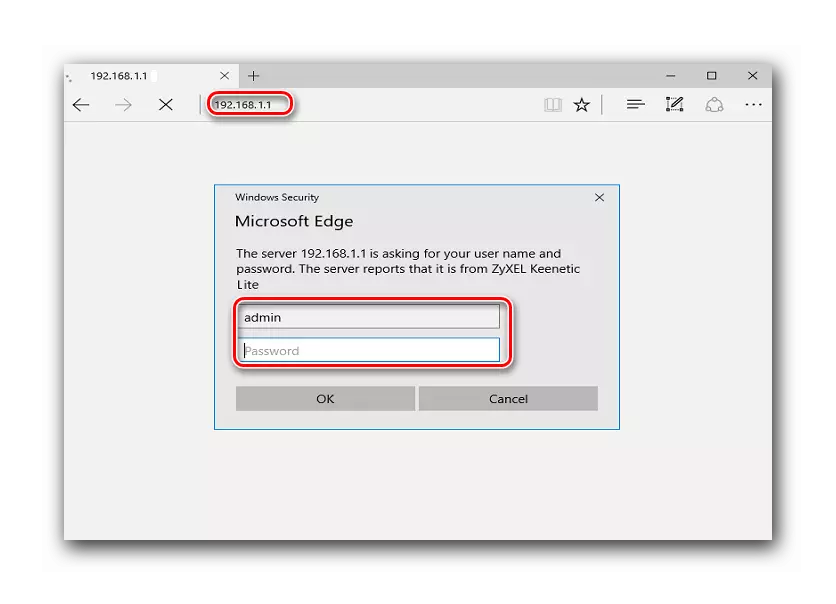
- Ga naar het gedeelte "Internet" en selecteer het submenu "Autorisatie".

- Selecteer in het rechtergedeelte van het venster het protocoltype dat wordt gebruikt door de aanbieder in de vervolgkeuzelijst. Deze informatie moet van tevoren bij de gebruiker bekend zijn.
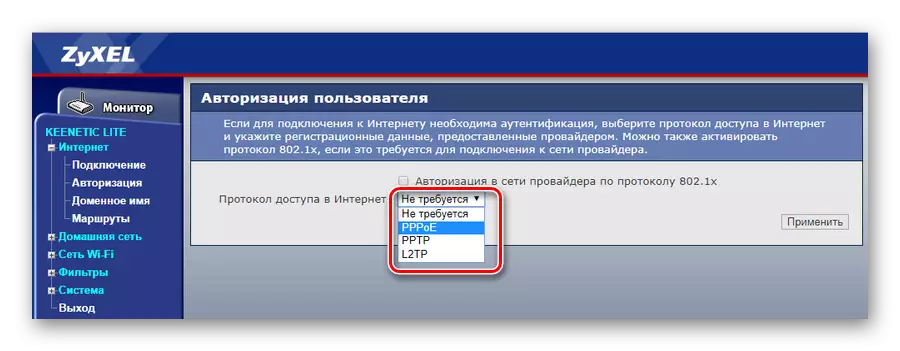
- In de geregelde lijnen om de nodige informatie te doen. Velden, verplicht voor vulling, worden aangegeven met geschikte inscripties.

Afhankelijk van het type aansluiting van de geselecteerde verbinding, kunnen het nummer en de naam van de parameters in het venster verschillen. Maar de gebruiker moet zich niet schamen, omdat alle informatie die u daarheen moet bereiken, moet hij van tevoren ontvangen van de provider.
- Sla de gemaakte configuratie op door op de knop "Toepassen" onder aan de pagina te klikken.
- Ga naar het gedeelte "Netwerk Wi-Fi", de subsectie "Verbinding" en wijzig de netwerknaam naar uw om gemakkelijk te vinden tussen de aangrenzende netwerken.
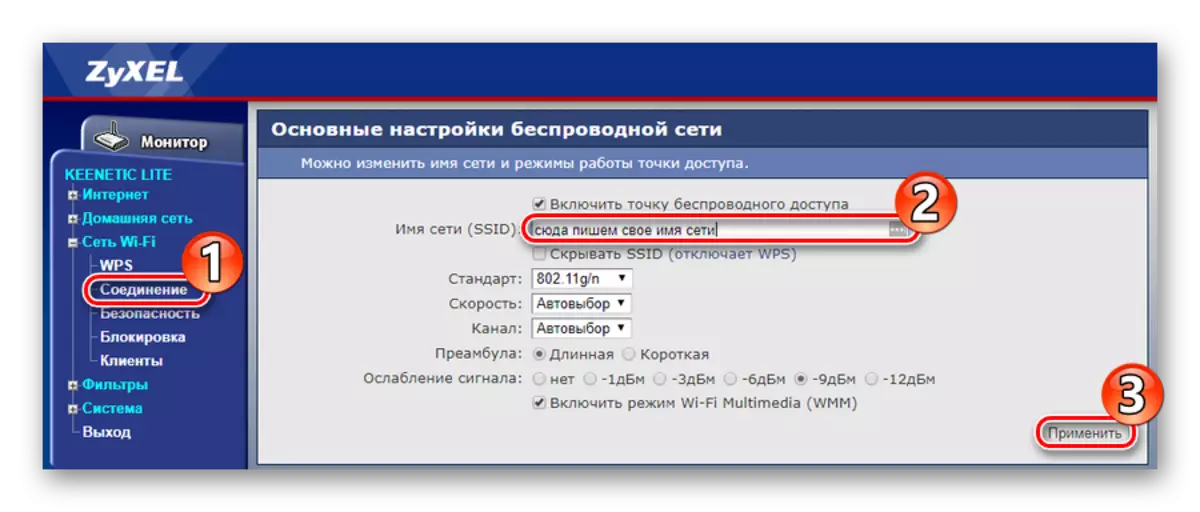
- Open de beveiligingse subsectie en kies hoe authenticatie wordt gemaakt. Voor een thuisnetwerk wordt het aanbevolen om WPA2-PSK te kiezen.
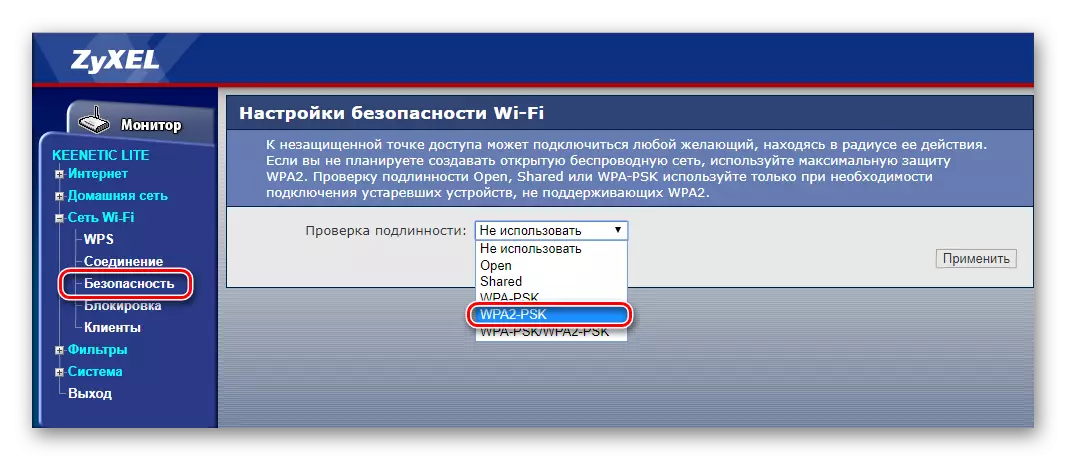
- Voer in de verschijnen reeks de sleutel in voor uw Wi-Fi-netwerk en sla de wijzigingen op met de knop "Toepassen".

Opties voor autorisatie op de pagina Routerinstellingen kunt u leren van de sticker aan de onderkant van het apparaatlichaam.
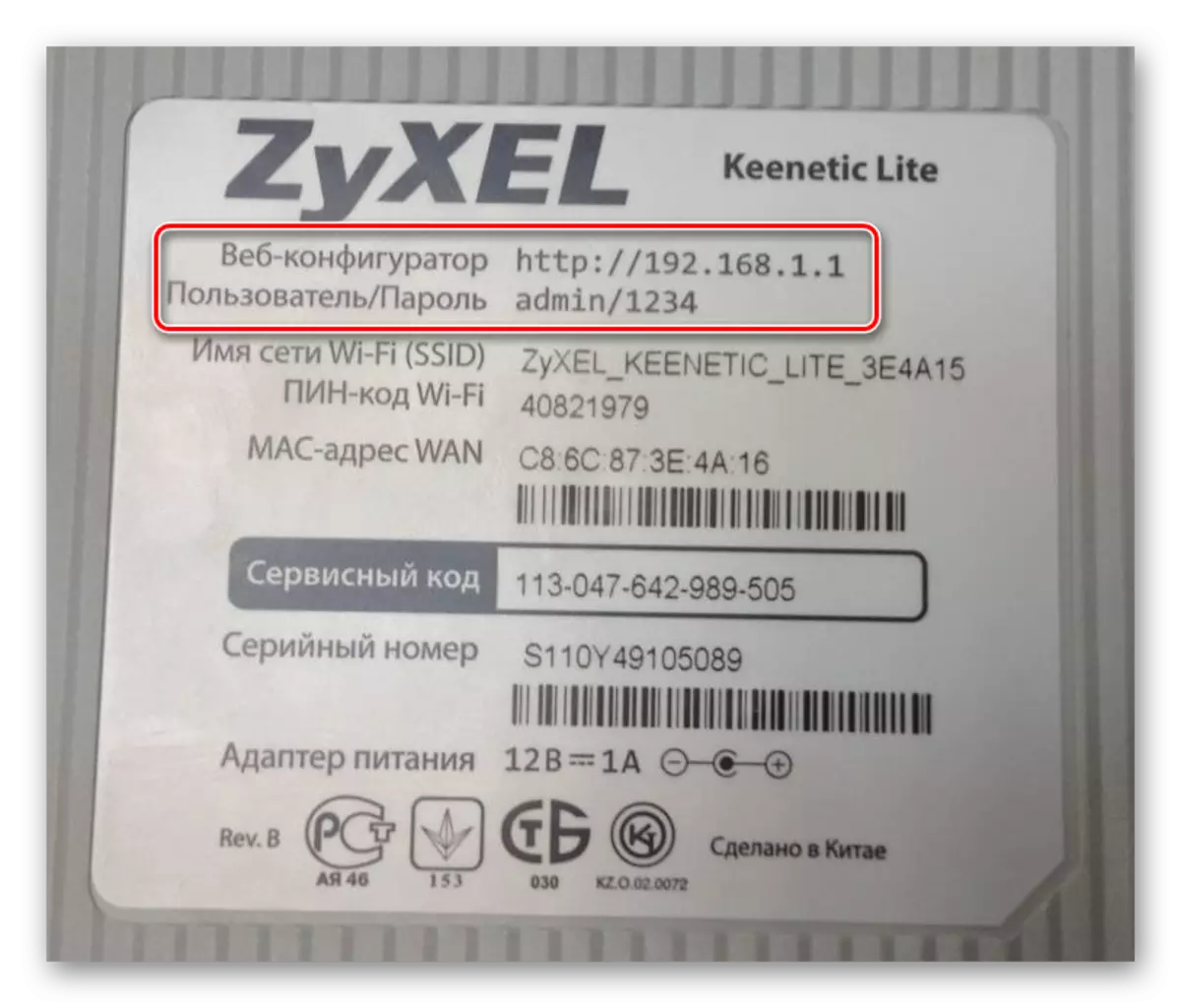
Bijna altijd wordt het woordbeheerder gebruikt als een login en een combinatie van nummers 1234 is de instellingen voor de fabrieksapparaat als een wachtwoord. Het is buitengewoon wenselijk om ze te veranderen tijdens de configuratie van de router.
Maak verbinding met het World Wide Web
Geautoriseerd in de Zyxel Keërische Lite Web Configurator, raakt de gebruiker de hoofdpagina. U kunt het apparaat aanpassen, naar de juiste secties aan de linkerkant van het venster. Allemaal hebben ze hun eigen subsecties, die te zien zijn door op de plus-oproep bij hun naam te klikken.
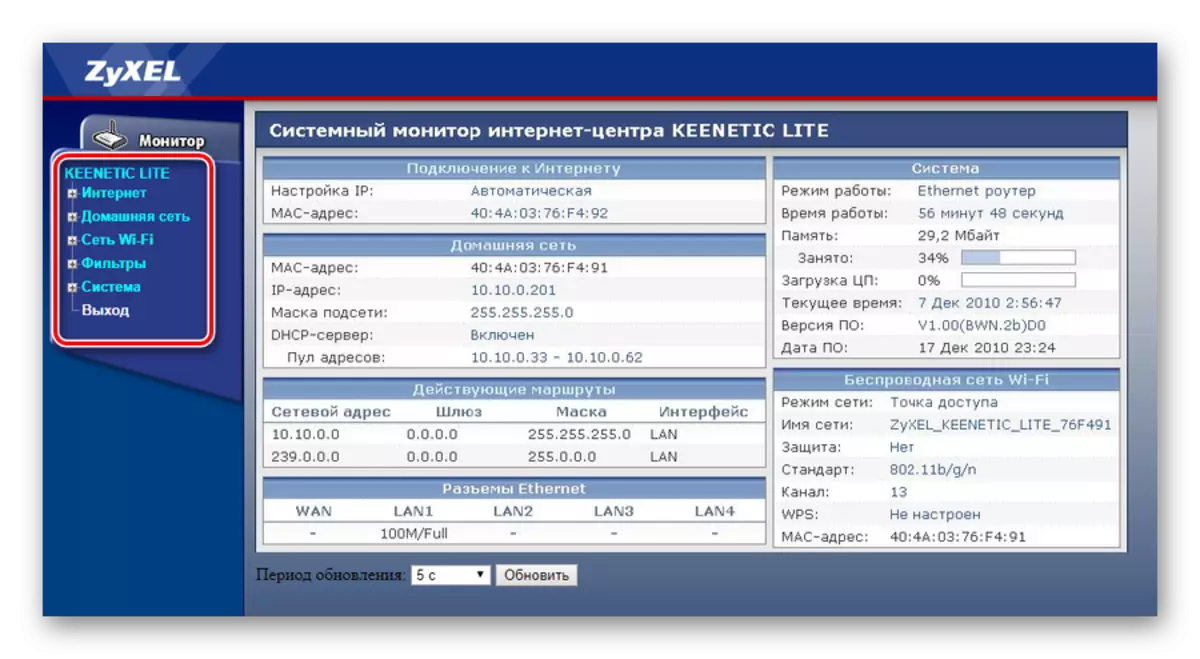
Voor de router om toegang te bieden tot het wereldwijde netwerk, is het noodzakelijk:
Na het vasthouden van alle hierboven beschreven manipulaties, moet de internetverbinding worden vastgesteld.
Wijzig de Wi-Fi-verbindingsparameters
Wanneer u de ZYXEL KEENETISCHE LITE voor het eerst inschakelt, wordt het Wi-Fi-toegangspunt automatisch geactiveerd, met een reeds kant-en-klare configuratie die door de fabrikant is geïnstalleerd. Verbindingsparameters Er zijn te vinden op dezelfde sticker als gebruikersnaam en wachtwoord om toegang te krijgen tot de webinterface.
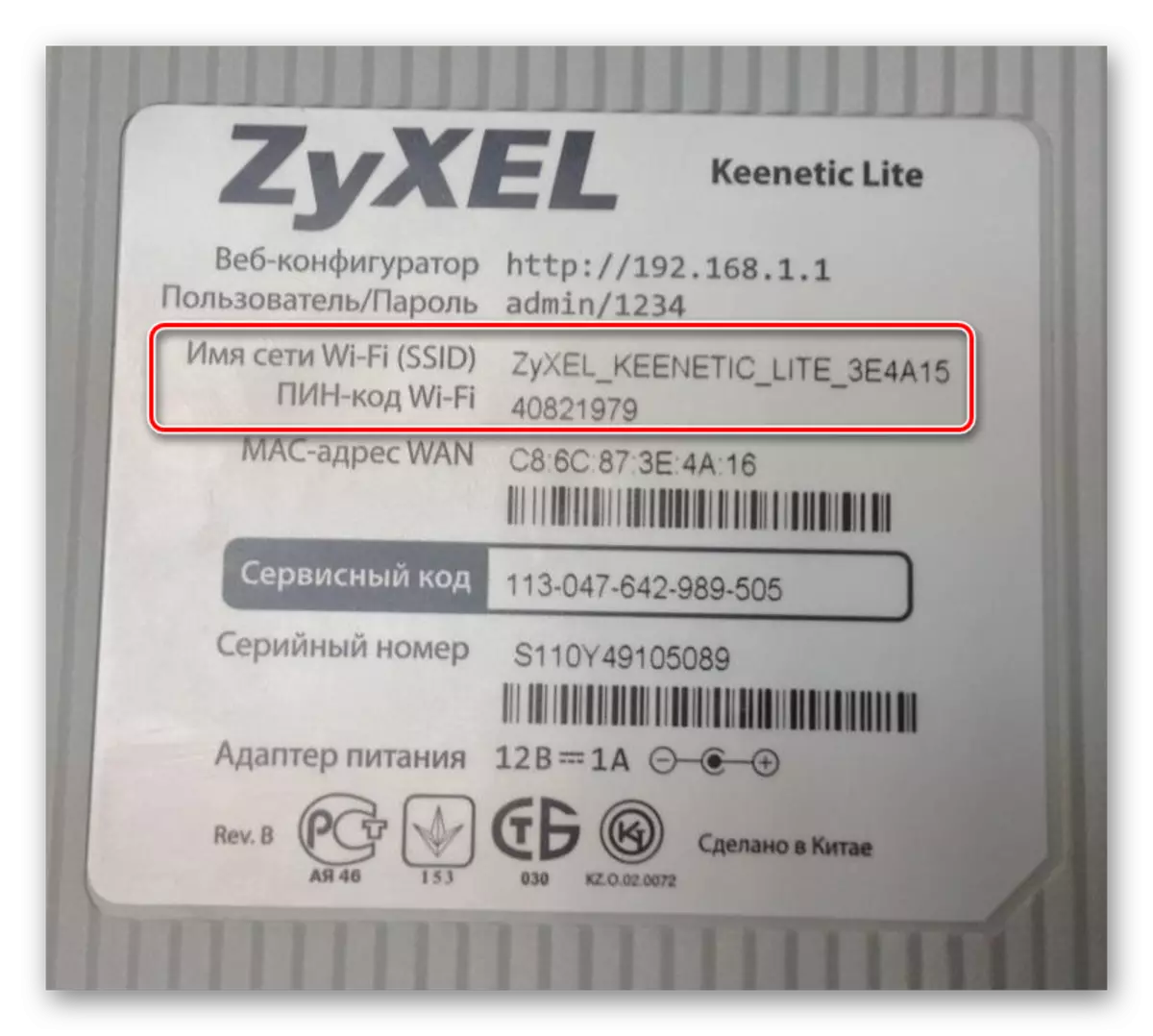
Het draadloze netwerk met fabrieksinstellingen is volledig operationeel, maar om veiligheidsredenen wordt het sterk aanbevolen om ze te veranderen. Dit gebeurt als volgt:
De resterende parameters van het draadloze netwerk kunnen ongewijzigd worden gelaten.
Extra functies
De hierboven beschreven instellingen zijn voldoende voor de duurzame werking van de router en de vervulling van hun basisfuncties. In Zyxel Keërische Lite zijn er echter een aantal extra functies die van belang kunnen zijn voor veel gebruikers.Thuisnetwerkparameters veranderen
Zowel als in het geval van een draadloos netwerk, kan de installatie van verschillende thuisnetwerkparameters zijn beschermingsniveau vergroten. Om dit te doen, moet u het gedeelte "Home Network" -apparaat in het apparaat Webconfigurator openen en naar het submenu "Netwerkorganisatie" gaan.
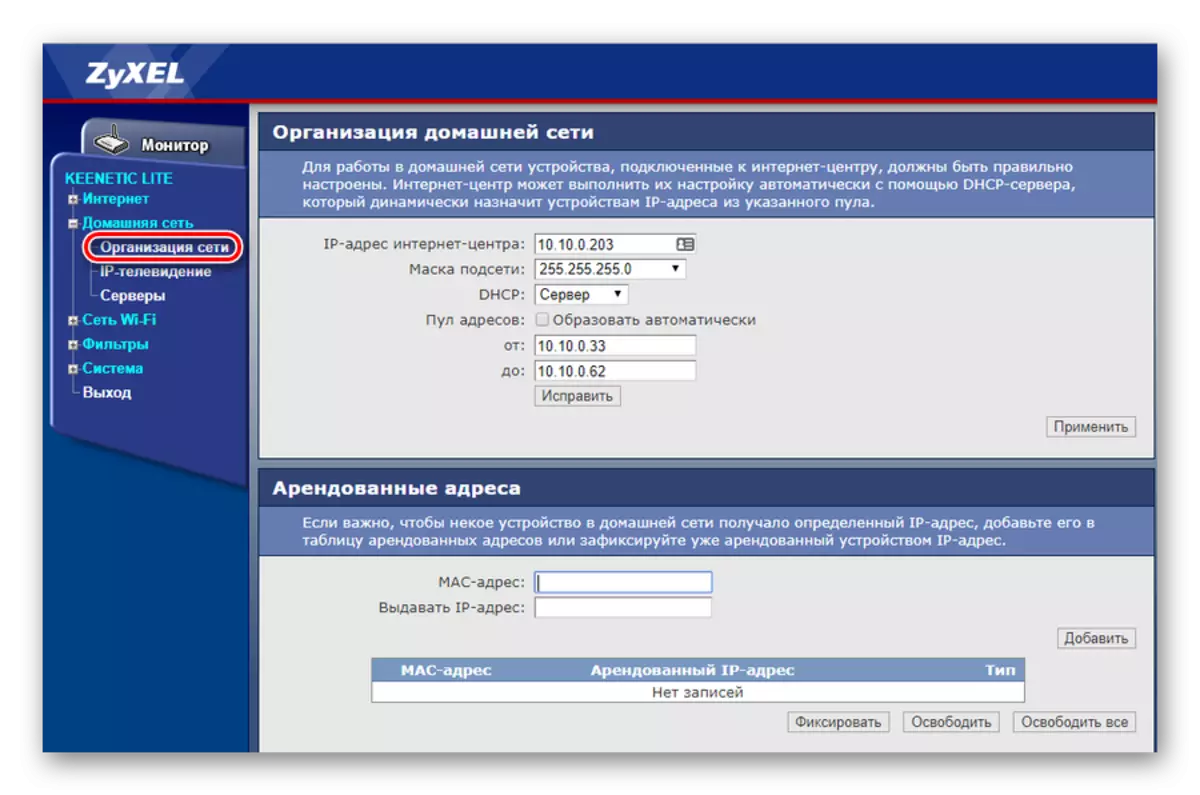
Hier is de gebruiker voorzien van dergelijke kansen:
- Verander het IP-adres van de router;
- Schakel DHCP-server in of uit. In het laatste geval moet u het IP-adres handmatig instellen op het netwerk;
- Om een pool van IP-adressen te vormen waaruit de DHCP-server deze zal verspreiden naar netwerkapparaten.
Tegelijkertijd is, indien nodig, het consolideren van de afzonderlijke inrichting van het statische IP-adres niet noodzakelijkerwijs niet noodzakelijkerwijs de DHCP-service uit. Onderaan het venster Instellingen kunt u een gehuurd adres installeren. Om dit te doen, is het genoeg om het MAC-adres van het apparaat en het gewenste IP te maken, dat u wilt beveiligen.
IPTV.
Het ZYXEL KEENETIC LITE Internet Center ondersteunt TVPort-technologie waarmee gebruikers digitale televisie vanaf internet kunnen bekijken. Standaard is deze functie geconfigureerd naar de automatische modus en vereist geen aanvullende instellingen. In sommige gevallen kan de provider echter eisen voor IPTV een specifieke LAN-poort of biedt deze VLAN-service met behulp van de 802.1Q-norm. Zo ja, dan moet u de submenu "IP-televisie" van het gedeelte "Home Network" invoeren en de modus wijzigen:
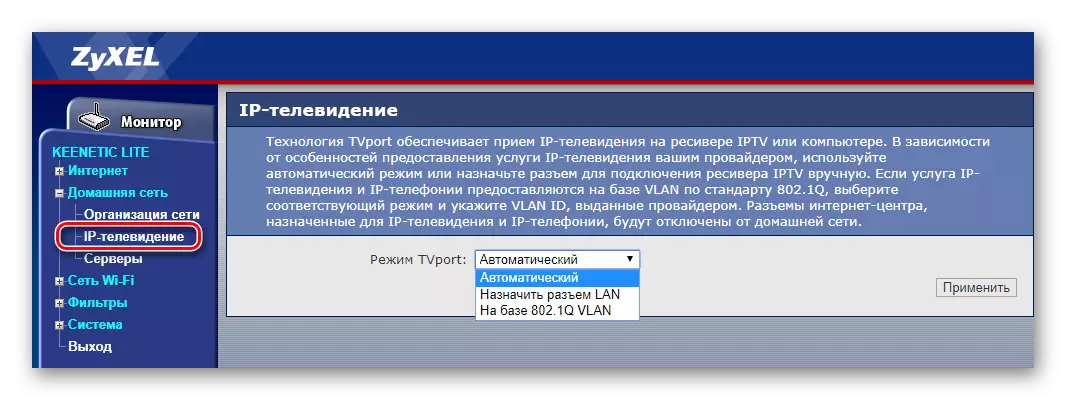
In het eerste geval, voldoende in de vervolgkeuzelijst, selecteert u de poort waarop de televisiesconsole is aangesloten.
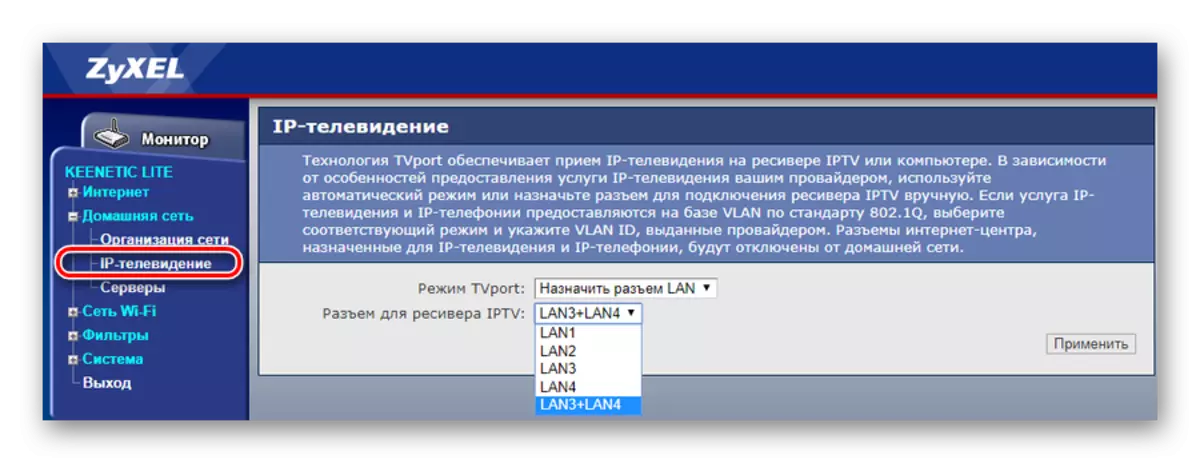
In het tweede geval zijn parameters groter. Daarom moeten de details van de installatie worden bekeken vanaf de provider.
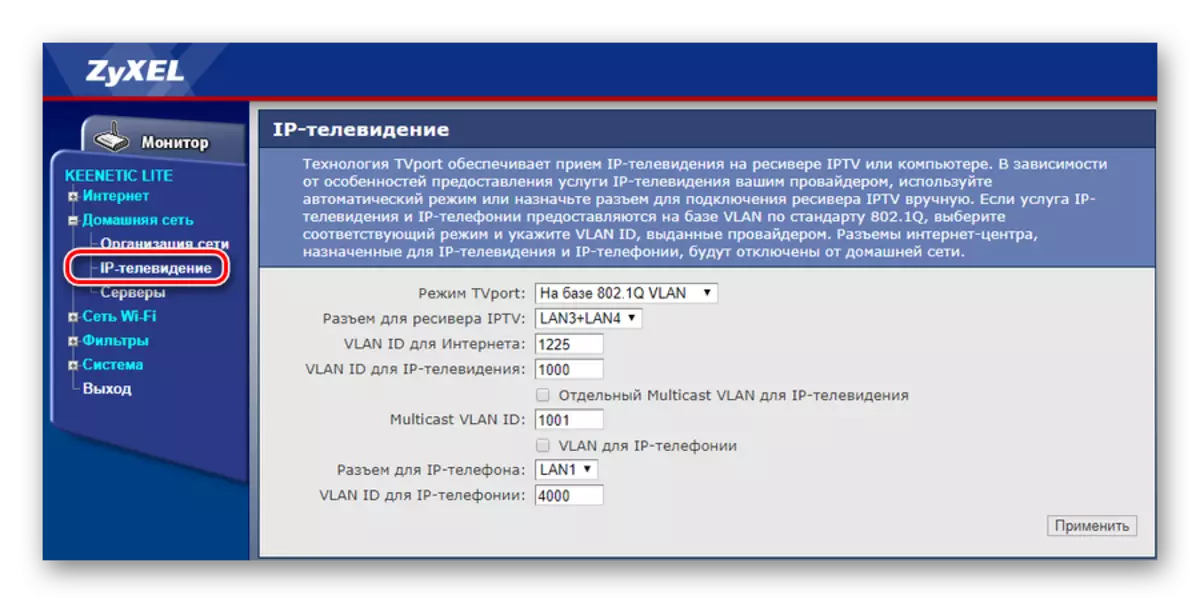
Daarna kunt u gemakkelijk genieten van het bekijken van uw favoriete tv-kanalen.
Dynamische DNS.
Voor gebruikers die van overal toegang hebben tot hun thuisnetwerk, waar er internet is, wordt een dynamische DNS-functie geïmplementeerd in het Zyxel Keenetic Lite Internet Center. Om het te kunnen gebruiken, moet u zich eerst registreren met een van de DDNS-serviceproviders en een domeinnaam, inloggen en inloggen. In de webconfigurator van het Internet Center moet u het volgende doen:
- Open het gedeelte "Internet" en ga naar het submenu "Domeinnaam".
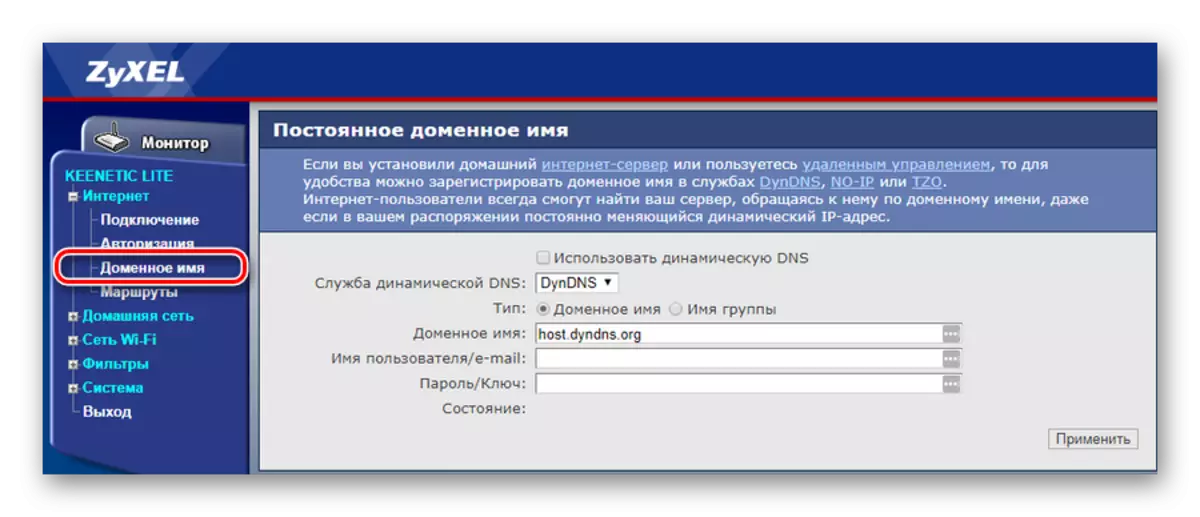
- Draai de functie van dynamische DNS door een vinkje in de overeenkomstige paragraaf te plaatsen.
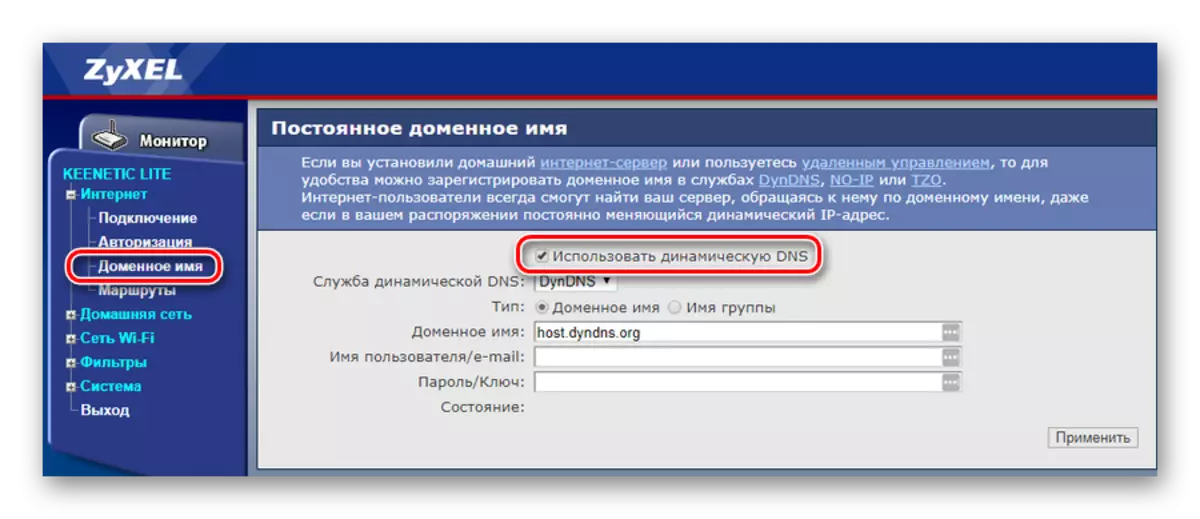
- Kies uit de vervolgkeuzelijst DDNS Service Provider.

- In de resterende velden om gegevens uit de serviceprovider te maken.

Daarna wordt het alleen gebruikt om de gemaakte configuratie toe te passen en wordt de dynamische DNS-functie geactiveerd.
Toegangscontrole
Het gebruik van de ZYXEL KEENETISCHE LITE ROUTER maakt de netwerkbeheerder mogelijk om flexibel de toegang van apparaten aan te passen aan zowel de World Wide Web als op het LAN. Om dit te doen, wordt het gedeelte "Filters" weergegeven in de webinterface van het apparaat. Filteren kan in dergelijke richtingen worden uitgevoerd:
- Mac adres;
- IP adres;
- TCP / UDP-poorten;
- URL.
De organisatie van toegang in alle vier de gebieden wordt geïmplementeerd door hetzelfde type. De gebruiker krijgt de mogelijkheid om de toegang van apparaten op te lossen of uit te schakelen door het opgegeven criterium door deze in een zwarte of witte lijst te maken. Dus het ziet eruit als een voorbeeld van filtratie door het MAC-adres:
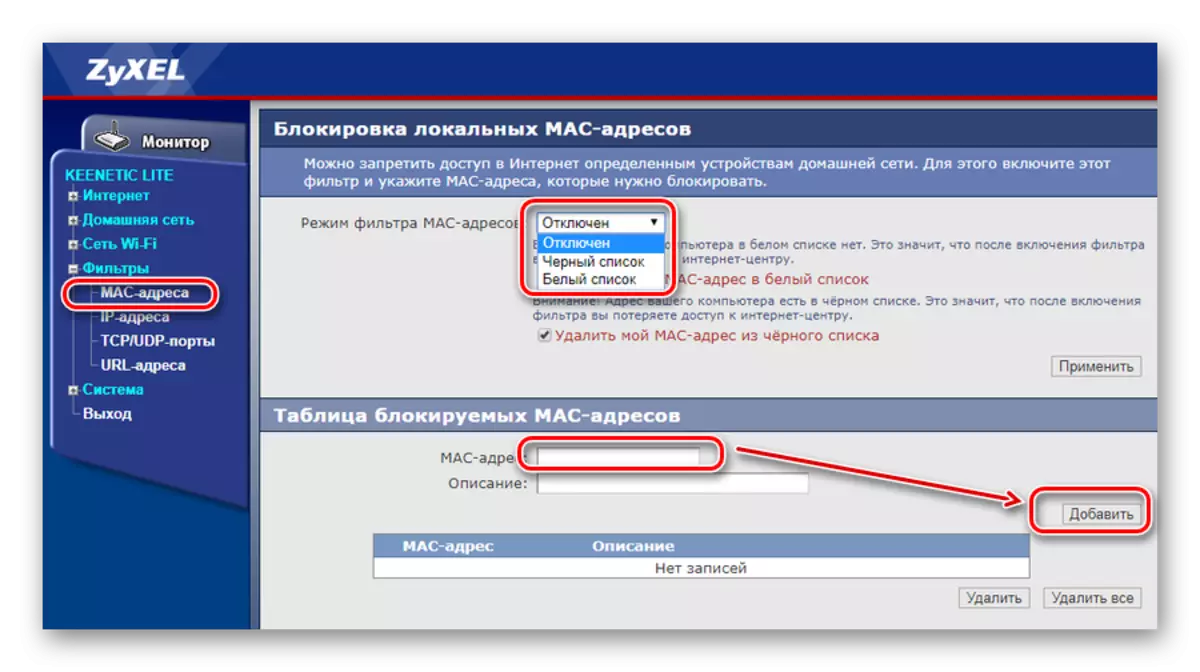
En hier is hetzelfde, alleen in relatie tot IP-adressen:

Als de poorten worden gefilterd door poorten, is het mogelijk om te sluiten als alle havens zonder uitzondering op toegang van buitenaf en selecteer bepaalde services die een bepaald poort of poortbereik gebruiken.

Ten slotte kunt u de URL-filtering de toegang tot bepaalde middelen op het internet uit de gevormde lijst verbieden:

Het is niet nodig om lange lijsten met verboden sites te maken. U kunt een matchmasker maken waarop hele groepen webpagina's worden geblokkeerd.
Dit zijn de basisinstellingen van de Zyxel Keenetische Lite-router. Zoals u kunt zien, komt de diversiteit aan functies, flexibiliteit en eenvoud van de instellingen vrij overeen met het feit dat de apparaten van dit modelbereik de naam hebben van de internetcentra.
